Neon hatás rétegstílusok · „béke photoshop”

Azt már láttuk, hogy a Photoshop létre izzás hatások neon hatás és hasonlók. Azonban ez a bemutató, akkor egy másik példát egy izzó neon szöveg nyerhető alkalmazásával néhány stílusok több réteg és kissé finomítva a képet szűrőket. Nos, nézd ...
Nyílt Photoshop és hozzon létre egy új dokumentumot. Azt mutatta méretei 1920 × 1200 pixel. Töltsük meg a háttér fekete.
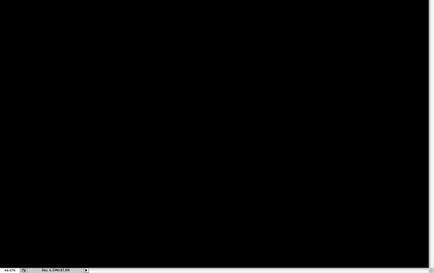
Importálja logó és a duplikált azt. Annak érdekében, hogy a kívánt hatást, szükségünk van két réteg - az egyik fog világítani, míg mások - a neonfényben.

Jelöljön ki egy réteget, és hívja Filter> Blur> Gaussian Blur. Állítsa be az értéke egyenlő a Radius 5.5px.
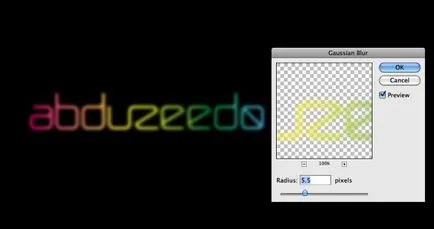
A többi logo réteg, hívja réteg> Group Rétegek. Ön kap egy réteget a mappában. Változás a keverési mód a mappa a Color Dodge. Egy réteg magát a mappát, lépjen a Stílusok és megkéri, Belső árnyék. Színes, válassza ki a fekete és a keverési mód a stílus - Szorzás. Alsó Opacity 75%, meg szög egyenlő 90 °, Távolság, hogy az egyenlő 1 képpont, és mérete - 2px. Van egy fontos részlet - Contour típusú legyen Cone-fordított (válassza ki a legördülő listából). majd válassza ki a Külső ragyogás: Blend Mode - Color Dodge, Opacity - 50%, zaj - 0%, színét választani fehér. Az utolsó árnyalatot ebben a lépésben elhomályosítjuk réteget, így nyissa ki a Szűrő> Életlenítés> Gauss életlenítés - állítva 2px sugara.
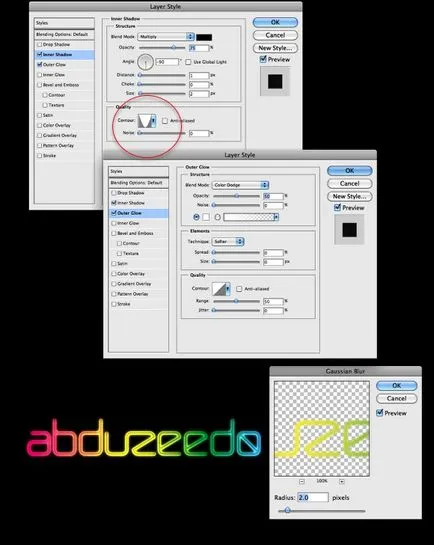
Jelölje ki az összes réteget, és két példányban őket (Layer> Duplicate). Ezután engedje le az összes ismétlődések egy rétegben (Layer> Rétegek egyesítése). Most kell alkalmazni a Filter> Blur> Gaussian Blur. Sugara egyenlő 100px. Mozgás a réteg a logó - kell a háttérben.
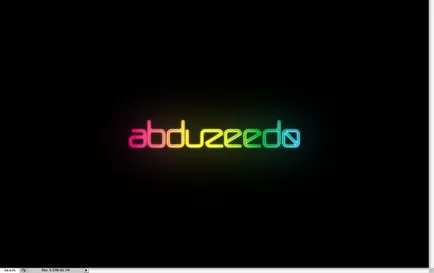
Hozzon létre egy top többi réteg egy másik, és nyissa ki a Filter> Render> Clouds. Szeretem a szűrő - ez mindig segít, hogy a kép természetesebb és kevésbé egyértelmű. Ezt megelőzően, győződjön meg arról, hogy az előtér és a háttér színe fekete-fehér volt. Ezt követően, változtassa meg a keverési módot Soft Light és csökkenti a Opacity 30%.

Válasszon egy ködös réteget, amit a 3. lépésben létrehozott, majd nyissa meg a Réteg> Réteg Style> Árnyék. Állítsa be a keverési mód a stílus Color Burn, válasszon fekete színű, 25% -os áttetszőség, 90º Szög, 20px távolság és 10px méretű. Ez a stílus nyújt árnyékot, és ad egy mélyebb a készítmény.
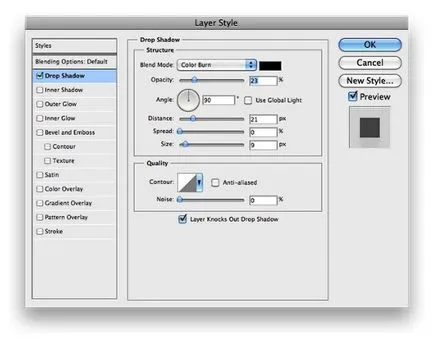
következtetés
Így tudtuk meg, hogyan lehet könnyedén nagyszerű ragyogását fényreklámok. Azt is remélem, hogy meg fogja érteni, hogyan kell alkalmazni a Contour lehetőséget a menüből 4. Csak változó áramkör lehet előállítani lenyűgöző eredményeket - ez egy nagyon hatékony eszköz, ugyanakkor nagymértékben elhanyagolt a többség. Csak csak egy példa, és a többi - az Ön számára.
